Khi tạo trình cài đặt Windows có thể boot hoặc cài hệ điều hành từ đĩa, bạn phải lựa chọn giữa hệ thống 32-bit hay 64-bit. Nếu không chắc chúng có ý nghĩa gì, dẫn tới lựa chọn sai có thể gây ảnh hưởng tới hiệu suất hệ thống. Hãy cùng Download.vn tìm hiểu sự khác biệt giữa Windows 32-bit và 64-bit để có lựa chọn tốt nhất có thể nhé!
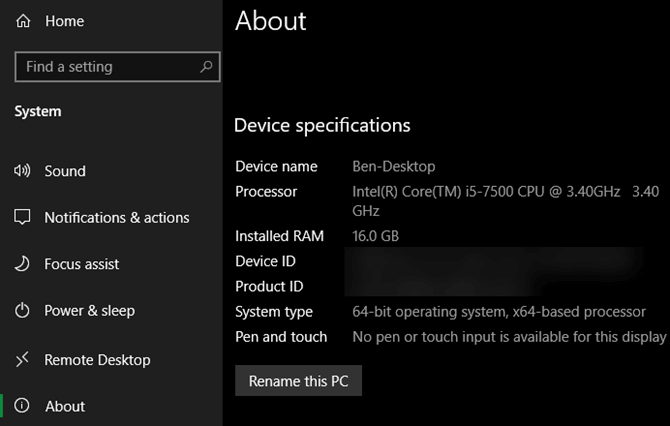
Sự khác biệt giữa hệ điều hành 32-bit và 64-bit
Bạn có thể cài bản sao Windows 32-bit hay 64-bit là tùy thuộc vào bộ vi xử lý bên trong máy tính.
Giống như Windows, các bộ vi xử lý hiện đại có thể là 32-bit hoặc 64-bit. Máy tính Windows 64-bit có thể xử lý đồng thời nhiều thông tin hơn so với 32-bit, khiến PC mạnh mẽ hơn.
Nếu máy dùng bộ vi xử lý 32-bit thì bạn chỉ có duy nhất lựa chọn cài Windows 32-bit. Ngược lại, nếu nó có thể cài Windows 32-bit trên bộ vi xử lý 64-bit, bạn phải chạy Windows 64-bit để tận dụng tối đa lợi ích của CPU 64-bit.
Lý do nên cài đặt phiên bản Windows 64 bit
Không giới hạn bộ nhớ RAM
Bởi Windows 32 bit giới hạn dung lượng bộ nhớ RAM ở mức 4GB, cho dù máy tính bạn đang là 8GB, 16GB. Vì vậy, bạn nên cài phiên bản Windows 64 bit để tận dụng tối đa RAM trên máy tính của mình. Thậm chí những chương trình 32 bit đang chạy trên Windows 64 bit cũng chỉ truy cập được tối đa 2GB RAM.
Cũng bởi mức giới hạn đó, mà bây giờ nhiều ứng dụng yêu cầu hệ thống 64 bit. Chẳng hạn muốn chơi Grand Theft Auto V hay một số game mới phát hành thời gian gần đây thì cần cài Windows 64 bit mới có thể sử dụng được.
Bảo mật hơn
Windows 64 bit có nhiều tính năng bảo mật hơn Windows 32 bit như:
- Không gian địa chỉ lớn cho phép tính năng Address Space Layout Randomization (ASLR) (Ngẫu nhiên hóa sơ đồ không gian địa chỉ) hoạt động hiệu quả hơn.
- Bảo vệ các chương trình chống lại các cuộc tấn công tốt hơn.
- Các trình điều khiển phải được đăng ký trừ khi chúng được cài đặt trên một chế độ khởi động đặc biệt.
- Tính năng Kernel Patch Protection giúp bảo vệ thành phần lõi của Windows 64-bit.
- Data Execution Prevention (DEP) có nhiều thiết lập hạn chế (restrictive settings) hơn trên phiên bản 64-bit.
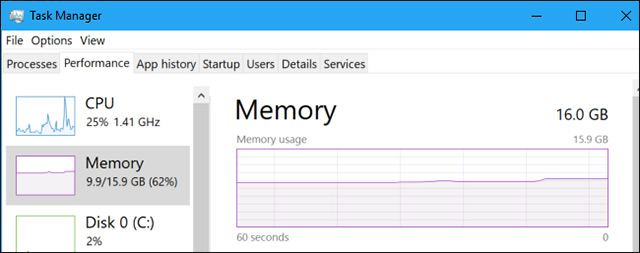
Khi nào cần dùng Windows 32-bit?
Chỉ nên cài Windows 32 bit khi: Các CPU đời cũ, các phần cứng xưa cũ, các ứng dụng Windows 3.1 và các ứng dụng khác cần cập nhật để chạy trên phiên bản Windows mới.
Cách kiểm tra máy tính đang sử dụng Windows 32-bit hay 64-bit
Nếu không chắc chắn máy tính mình đang chạy hệ điều hành 64bit hay 32bit bạn có thể kiểm tra theo cách sau:
Trên Windows 10: Truy cập vào Settings > System > About. Nhìn sang bên phải của mục System type, thấy dòng chữ "64-bit operating system, x64-based processor" thì máy tính của bạn đang chạy hệ điều hành 64-bit. Còn nếu thấy dòng chữ "32-bit operating system, x64-based processor", máy tính của bạn đang chạy hệ điều hành 32-bit.
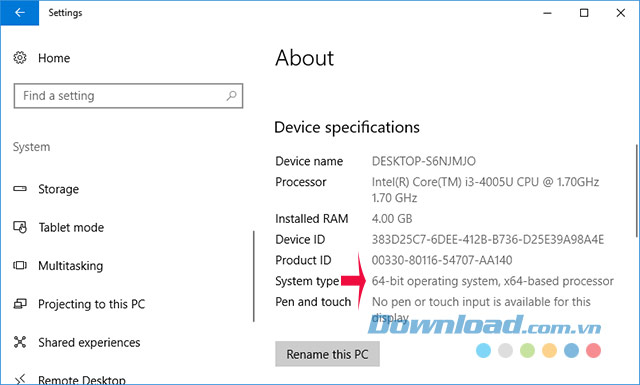
Trên Windows 7: Truy cập vào Control Panel > System and Security > System. Nhìn vào mục System type để xem đang chạy hệ điều hành 32-bit hay 64-bit. Control Panel của Windows 7 không cho bạn biết liệu CPU của bạn có phải là CPU 64-bit không, nên bạn cần thực hiện tìm kiếm trực tuyến dựa vào tên bộ vi xử lý của mình.
Cách nâng cấp lên Windows 64 bit
Nếu đang chạy Windows 32bit trên bộ vi xử lý 64bit, bạn có thể nâng cấp lên hệ điều hành 64bit miễn phí. Bản quyền hiện tại có thể được sử dụng để cài cả phiên bản 32bit và 64bit.
- Đối với Windows 10: Có thể nâng cấp lên 64bit bằng cách tải file cài đặt Windows 10 và thực hiện cài mới.
- Đối với Windows 7: Quy trình cũng tương tự, chỉ cần tải file cài đặt 64bit của Windows 7.
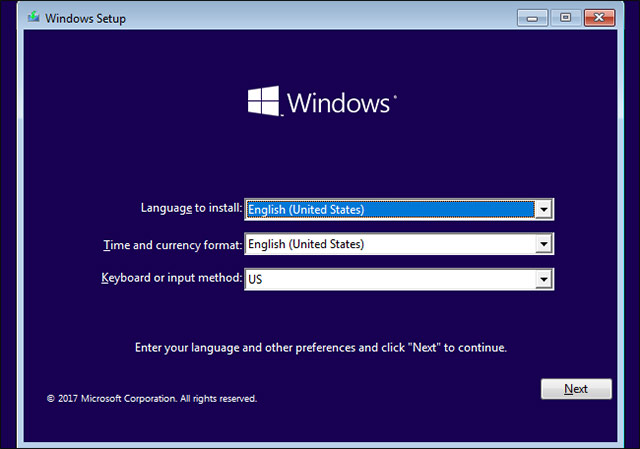
Rò ràng là không có lý do gì để "tiếc nuối" Windows 32 bit phải không các bạn? Vậy hãy nhanh tay nâng cấp lên phiên bản 64bit để tận dụng tối đa lượng RAM mà máy tính đang có.
